Technologia wokół nas szybko się rozwija; Obecnie spamerzy wymyślają nowe techniki spamowania i oszustw. Wraz ze wzrostem wykorzystania smartfonów wzrastały także automatyczne połączenia telefoniczne. Pozbycie się całego spamu i automatycznych połączeń na Androidzie jest dziś prawie niemożliwe.
Tak, możesz używać aplikacji do identyfikacji rozmówców, takich jak TrueCaller, do wykrywania połączeń spamowych, ale co powiesz na całkowite pozbycie się ich? Jeśli chcesz całkowicie pozbyć się spamu i automatycznych połączeń telefonicznych, musisz włączyć blokadę spamu w systemie Android.
Twój smartfon z Androidem ma funkcję blokowania spamu; musisz tylko wiedzieć, jak to włączyć i skonfigurować. Jeśli więc chcesz włączyć blokadę spamu na Androidzie, kontynuuj czytanie przewodnika. Poniżej udostępniliśmy kilka prostych metod, aby to zrobić. Zacznijmy.
Jak włączyć blokowanie spamu na Androidzie (aplikacja na telefon)
1. Otwórz Sklep Google Play na swoim urządzeniu z Androidem.
2. Wyszukaj aplikację Phone by Google App i zainstaluj wszystkie oczekujące aktualizacje aplikacji .
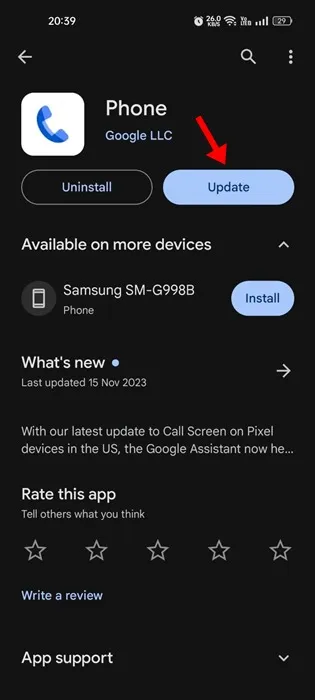
3. Po zaktualizowaniu aplikacji uruchom ją i dotknij trzech kropek w prawym górnym rogu.
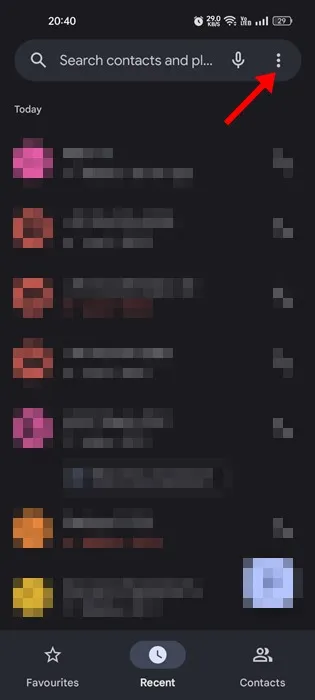
4. W wyświetlonym menu dotknij Ustawienia .
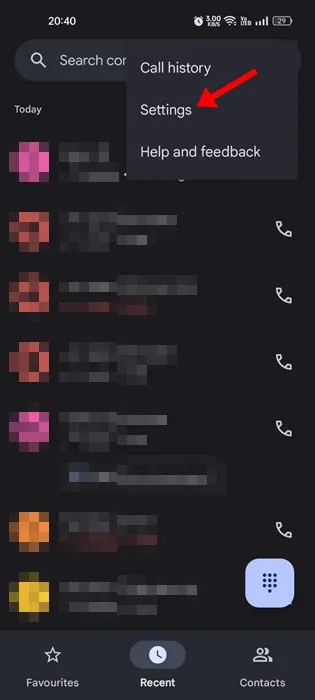
5. Na ekranie Ustawienia dotknij Identyfikator dzwoniącego i Spam .
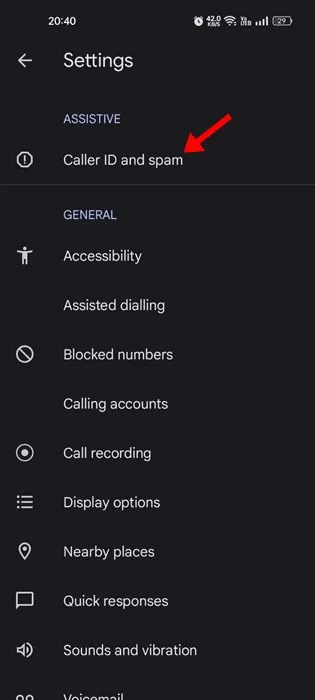
6. Teraz włącz przełącznik Filtruj połączenia spamowe . Włączy to blokadę spamu w systemie Android i zapobiegnie przeszkadzaniu podejrzanym połączeniom spamowym.
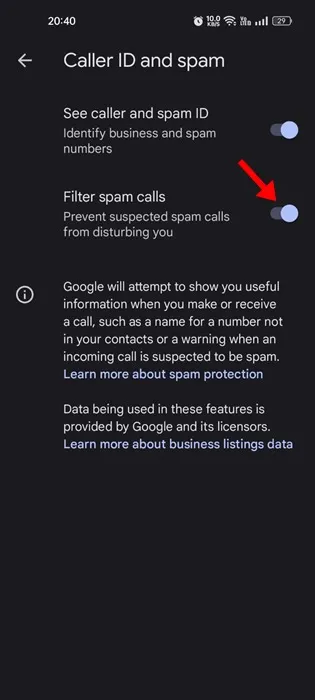
7. Jeśli chcesz zobaczyć identyfikator dzwoniącego i spamu, włącz przełącznik Zobacz także identyfikator rozmówcy i spamu .
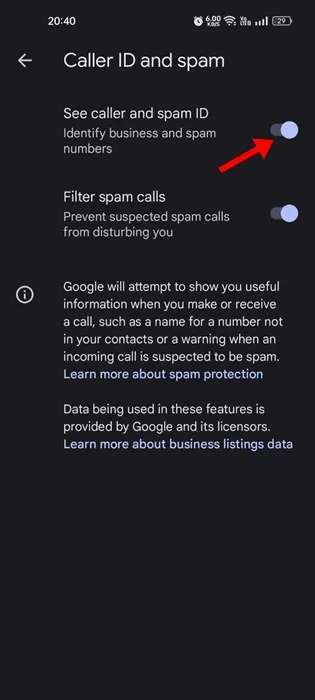
Jak włączyć blokowanie spamu w aplikacji Wiadomości
Wiadomości Google to wbudowana aplikacja do przesyłania wiadomości dla systemu Android. Aplikacja SMS na Androida ma funkcję o nazwie „Ochrona przed spamem”, która automatycznie wykrywa i blokuje SMS-y będące spamem. Możesz przejść do ustawień Wiadomości w telefonie, aby włączyć funkcję Ochrony przed spamem. Oto, co musisz zrobić.
1. Otwórz aplikację Wiadomości Google na smartfonie z systemem Android.
2. Po otwarciu aplikacji dotknij trzech kropek w prawym górnym rogu.
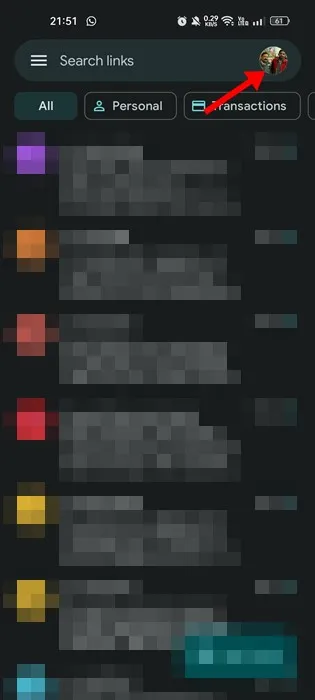
3. W wyświetlonym menu wybierz Ustawienia .
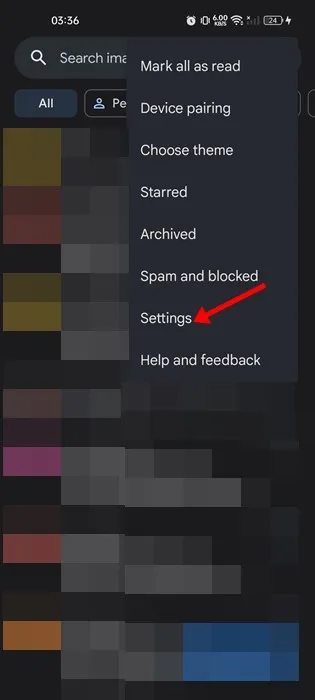
4. W Ustawieniach przewiń nieco w dół i dotknij Ochrona przed spamem .
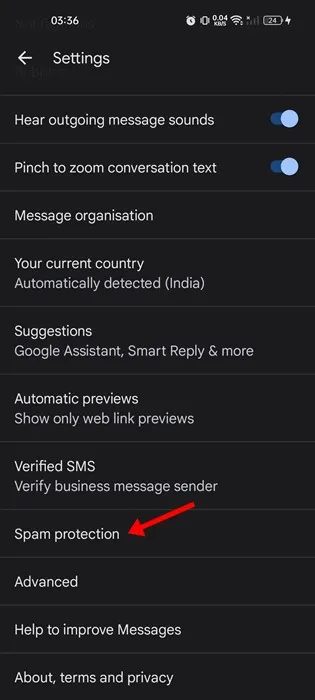
5. Na ekranie Ochrona przed spamem włącz przełącznik Włącz ochronę przed spamem .
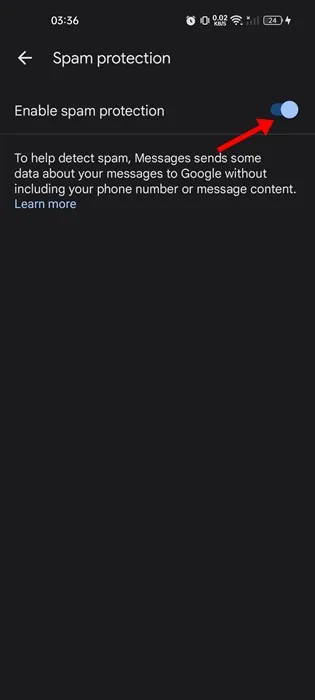
6. Spowoduje to włączenie funkcji ochrony przed spamem w aplikacji Wiadomości Google. Możesz sprawdzić zablokowaną wiadomość SMS, przechodząc do folderu Spam.
7. Aby uzyskać dostęp do folderu Spam w Wiadomościach Google, dotknij trzech kropek > Spam i Zablokowane .
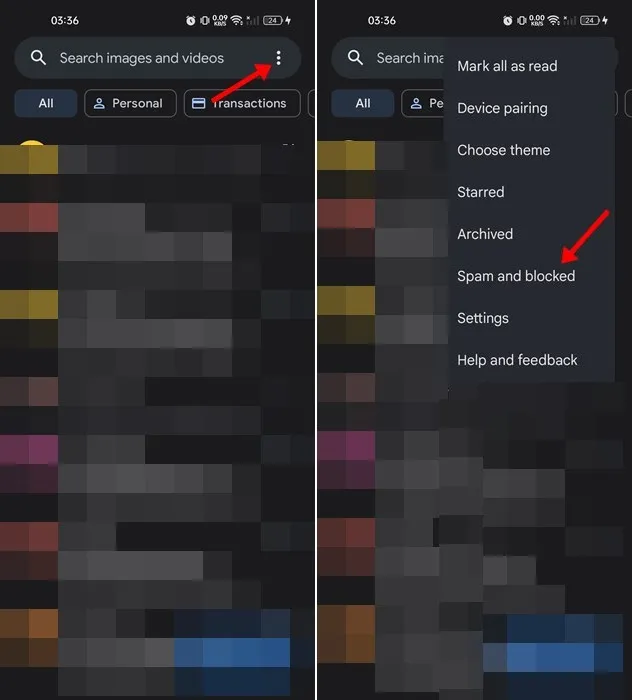
Włącz usługę DND u swojego dostawcy usług telekomunikacyjnych
Większość dostawców usług telekomunikacyjnych oferuje usługę DND, która ma chronić konsumentów przed połączeniami/SMS-ami będącymi spamem.
Możesz włączyć usługę na swoim numerze telefonu, aby uniknąć połączeń z nieznanych numerów lub numerów będących spamem.
Aktywacja takiej usługi wymaga jednak miesięcznej płatności. Jeśli więc Cię na to stać, najlepszym rozwiązaniem będzie usługa DND świadczona przez operatora telekomunikacyjnego.
Inne sposoby blokowania spamowych wiadomości SMS/połączeń na Androidzie
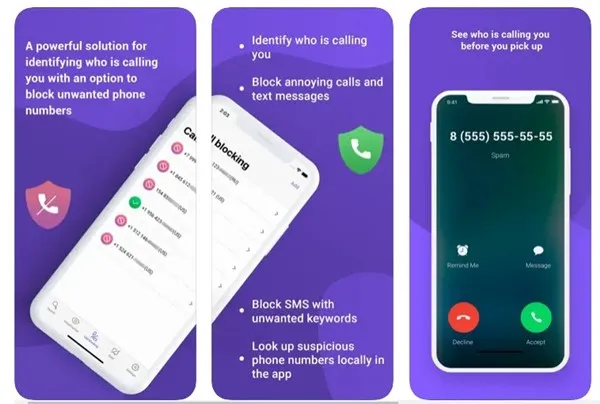
Możesz używać aplikacji innych firm, aby blokować niechciane połączenia i SMS-y na swoim smartfonie z Androidem. W sklepie Google Play dostępne są setki aplikacji do blokowania połączeń spamowych i SMS-ów; możesz użyć dowolnego z nich.
Udostępniliśmy już listę najlepszych aplikacji do blokowania niechcianych połączeń i SMS-ów na Androidzie.
Ten przewodnik dotyczy włączania blokad spamu na telefonach z Androidem. Udostępniliśmy metody blokowania spamowych połączeń/SMS-ów i automatycznych połączeń w aplikacji Wiadomości i telefon Google na Androida. Daj nam znać, jeśli potrzebujesz dodatkowej pomocy przy włączaniu blokad spamu w systemie Android.
Dodaj komentarz